Gmail添付ファイルの容量は? 添付の仕方や送れない時の対処法
Gmailで添付ファイルを送りたいけれど、容量がどのくらいか分からず、困った経験はありませんか? 容量を超えてしまった時の対処法などを説明していきます。
Gmailの添付ファイルの容量には、上限があります。上限を超えてしまった添付ファイルを相手に送ることはできません。
しかし、急いで送らなくてはならなかったり、どうしても送りたい添付ファイルがあったりする場面もありますよね。
そんな時のために、容量の上限や対処法をしっかりとチェックしておきましょう。

Gmailに添付できるファイルの容量制限は?

Gmailはさまざまなファイルを添付できますが、容量は25MBまでとなっています。
主に長時間の動画など、容量の上限を超えるファイルはメールに添付できません。
25MBを超えるファイルを添付しようとすると、Googleドライブを利用するように促すメッセージが出てきます。
メールに直接添付はできなくても、Googleドライブを使えば、25MBを超えたファイルも相手に届けることができますよ。
また、受信側の上限は50MBです。送信時と受信時の容量が違うため、50MBのファ イルを受信できていても、そのまま転送しようとすると添付の上限を超えてしまって送信できないというケースもあります。
Gmailで容量が大きい添付ファイルを送る方法

添付したいファイルが25MBを超えていた場合、他の方法を利用して相手に送ることができます。
その方法を、以下の通り紹介します。
(1)ファイルを圧縮する

ファイルをzip 形式で「圧縮」するのも1つの方法です。
Windowsの場合は、送りたいファイルを右クリックし、「送る」を選択します。
その後、「圧縮(zip形式)フォルダー」をクリックすれば、簡単に圧縮できます。
送りたい添付ファイルが複数ある場合は、1つのフォルダーにデータをまとめて格納した上で圧縮できます。
(2)画像の解像度を下げる

添付ファイルの中に画像が含まれている場合は、画像の解像度を下げることで、容量を抑えられます。
最近のスマートフォンやデジタルカメラで撮影した写真は解像度が高いため、少し解像度を下げても内容が認識できなくなるるという心配はありません。
Windowsでは、「ペイント」というアプリを使って、解像度を落とすことができます。
まず、「ペイント」アプリを起動し、ファイルから「開く」をクリックしましょう。
解像度を下げたい画像を選択し、「サイズ変更」から「ピクセル」を選びます。数値を小さくすることで、解像度を下げられます。
(3)Googleドライブを活用する

Googleドライブを活用すれば、Gmailで添付できないような大容量ファイルも送ることができます。
例えば、 動画や画像、Googleドキュメント、スプレッドシート、スライド、フォームを使用して作成したファイルなど。
Googleドライブは誰でも15GBまで無料で使用できますし、受信側がGmail以外のメールを使っていたり、Google アカウントを持っていなかったりする場合でも、ファイルを確認することができます。
詳しい手順を確認していきましょう。
STEP1:新規メッセージを作成します。
STEP2:Googleドライブのマークをタップします。
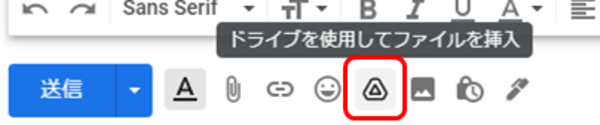
STEP3:「アップロード」を選択し、25MBを超えたファイルをドラッグします。
STEP4:左下の「アップロード」ボタンをクリックします。
以上の手順で、ファイルを添付することができます。
Googleドライブでは、「ファイルのアクセス権限」と「リンクの共有権限」を設定できます。送信側のGoogleドライブの共有設定ができていないと、相手はファイルを見ることができませんので、設定をしておくようにしましょう。
「ファイルのアクセス権限」設定方法
メール送信時にアクセス権限のないGoogleドライブを使用したファイルを添付していると、「他のユーザーにファイルへのアクセスを許可する必要があります」と通知されます。
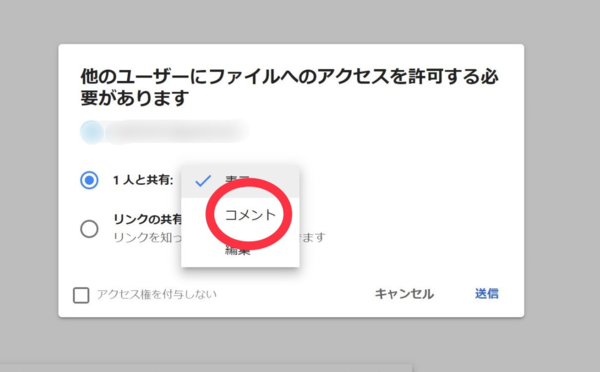
この際に、メールを送信した相手にのみファイルを届けたい場合は「一人と共有」を選択。
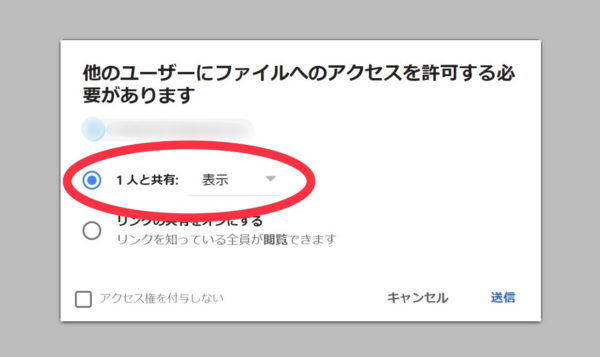
その中でも閲覧だけを許可したい場合は「表示」を選択します。
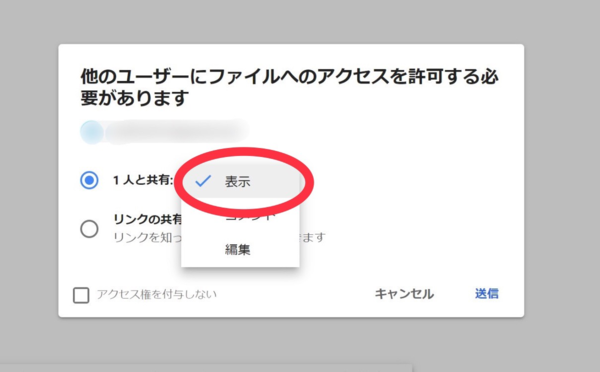
閲覧とコメントをできるようにしたい場合は「コメント」を選択します。
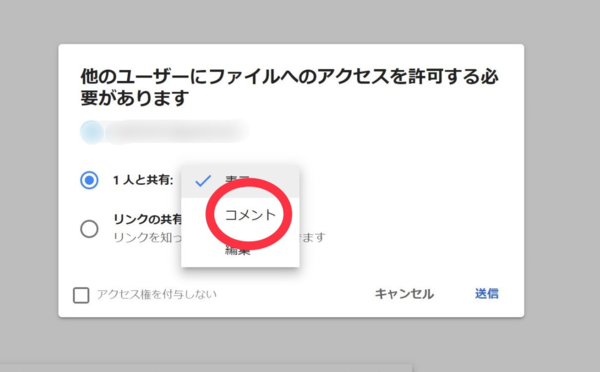
上記2つとファイルの編集を許可したい場合には「編集」を選択します。
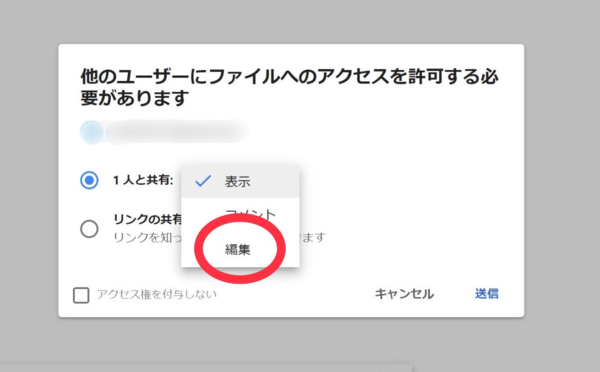
以上が「ファイルのアクセス権限」です。
「リンクの共有権限」設定方法
また、添付ファイルを送信する相手だけでなく、リンクを知っている人全員が閲覧できるようにする場合には、「リンクの共有をオンにする」を選択します。
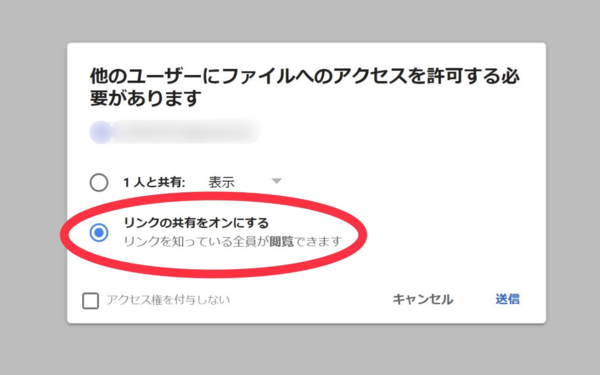
これが「リンクの共有権限」です。
「アクセス権を付与しない」も選択できますが、添付ファイルを閲覧できなくなってしまうので、注意しましょう。
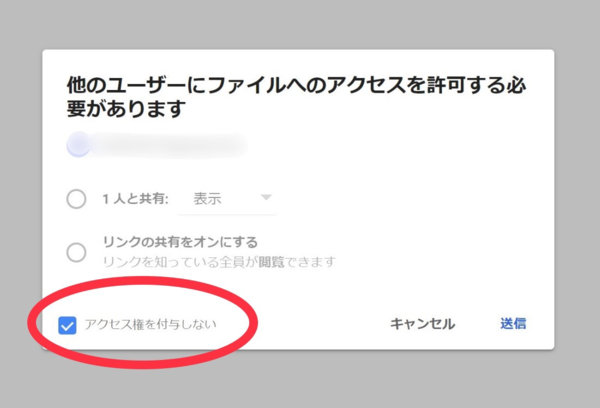
容量を超えたファイルを送信してしまう可能性はある?

知らないうちに容量を超えたファイルを送信してしまう可能性は低いでしょう。
なぜなら、容量を超えたファイルを添付すると、25MBを超えたことを通知する画面が表示されるからです。
そして自動的にGoogleドライブのリンクに変換され、相手に送信できるようになります。
Gmail 以外のメールサービスでも、会社によってはサーバーのパンクを防ぐため受信容量に上限を設けていることもあります。一般的に許容される添付ファイルのサイズは 、Gmailと同じく一通25MBまでです。
そのため、容量によってはこちらで送信できていても、相手が受信できていない可能性も考えられます。
メールを送った、届いていないといったトラブルにならないよう、事前に添付ファイルの容量を確認するようにしましょう。
どうしても容量が大きくなってしまう時は、事前に相手へファイルを送りたい旨を伝え、送信方法に指定はあるかどうか確認しておくのも有効です。
Gmailのメールにファイルを添付する方法

そもそも、どのようにファイルをメール添付するのでしょうか。
ここではGmailにファイルを添付する方法を紹介しますので、改めて確認しておきましょう。
PCの場合

PCでファイルを添付する方法は、以下の通りです。
STEP1:新規メッセージを作成します。
STEP2:左下にある「ファイルを添付」(クリップのマーク)をクリックします。

STEP3:添付したいファイルを選択します。
STEP4:アップロードされれば完了です。
スマホアプリ(iPhone、Android)の場合

スマホでファイルを添付する方法は、以下の通りです。
STEP1:新規メッセージを作成します。
STEP2:右上にある「ファイルを添付」(クリップのマーク)をクリックします。
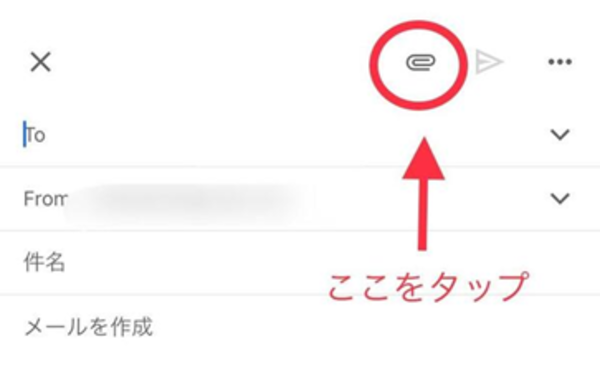
STEP3:「添付ファイル」の中から添付したいファイルを選択します。
STEP4:アップロードされれば完了です。
添付できないファイル形式は?

Gmailには、添付できないファイル形式もあります。
いざという時に添付できないと大変なので、あらかじめ確認しておきましょう。
Googleの公式サイトによると、絶えず変化する有害なソフトウェアに対応するため、添付できないファイルの形式は頻繁に更新されているそうです。
Gmail でブロックされるファイル形式は以下の通り(2021年6月11日時点)
.ade、.adp、.apk、.appx、.appxbundle、.bat、.cab、.chm、.cmd、.com、.cpl、.dll、.dmg、.ex、.ex_、.exe、.hta、.ins、.isp、.iso、.jar、.js、.jse、.lib、.lnk、.mde、.msc、.msi、.msix、.msixbundle、.msp、.mst、.nsh、.pif、.ps1、.scr、.sct、.shb、.sys、.vb、.vbe、.vbs、.vxd、.wsc、.wsf、.wsh
容量が大きいメールを受信した時は?

一方、メルマガなどで容量が大きいメールを受信し、Gmailの保存容量が少なくなってきた……という人もいるのではないでしょうか。
Gmail保存容量の上限は?
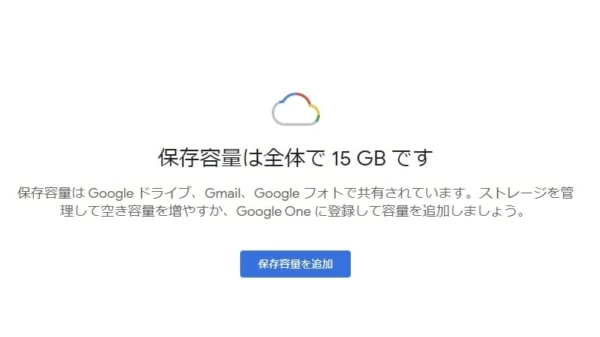
個人のGoogleで使える保存容量は15GBです。保存容量を使用するアイテムは、以下のとおり。
・Gmail
…メールや添付ファイル
・Google ドライブ
…PDF、画像、動画など
・Google フォト
…写真と動画
メルマガなどで容量が大きいメールをたくさん受信していると、空き容量が足りなくなって新規のメールが届かなくなってしまいます。
そうなる前に、適切な対処が必要ですよ!
一括削除でGmailを整理する

Gmailの保存容量が足りなくなりそうな時は、受信している容量が大きなメールを優先して削除しましょう。
Gmailの検索スペースに「larger:10m」と入力すれば10MB以上のメールが、「larger:5m」と入力すれば5MB以上のメールのみが表示されます。
このように、サイズの大きいメールだけを取り出して削除することで、使用していた容量をかなり削減できますよ。
容量を把握して相手へ確実にメールを届けよう

Gmailの容量限度は25MBです。
しかし、送りたい添付ファイルが容量限度を超えてしまっても、Googleドライブなど他の方法なら送信することができます。
失敗を防ぎ、確実にファイルを相手へ送るためにも、メールを送信する前に、そのファイルの容量をしっかり確認しておくよう心掛けてみてください。
(moeka)
※画像はイメージです




